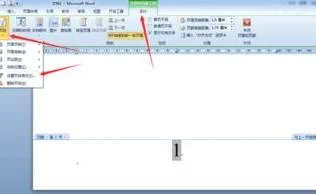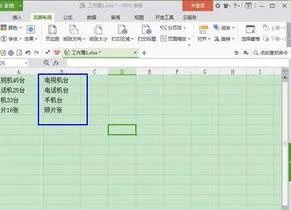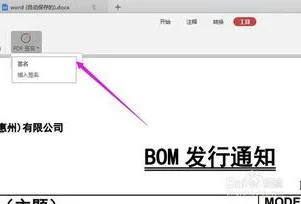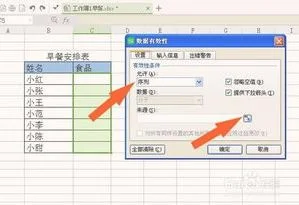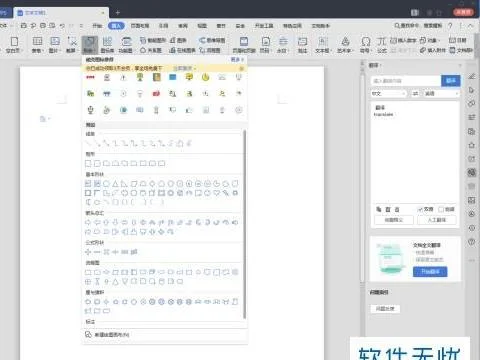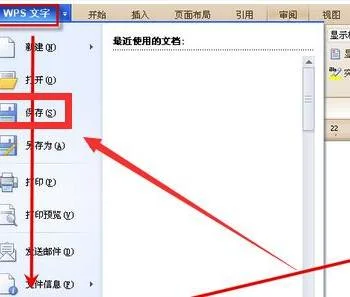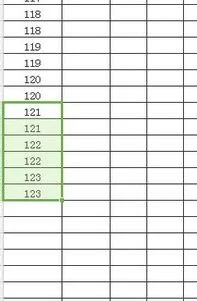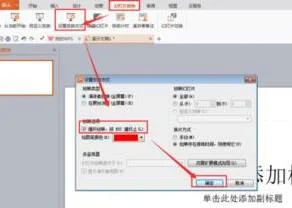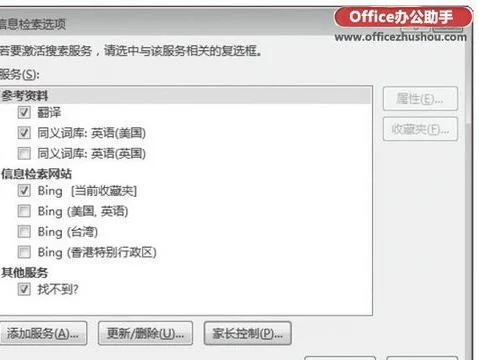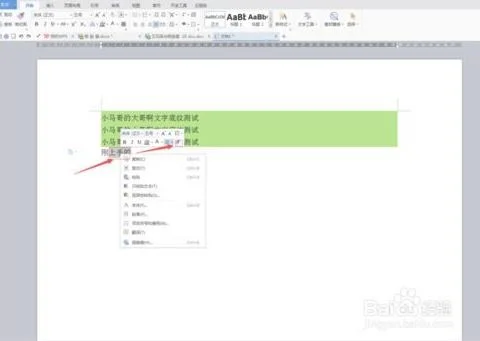1.在Word(WPS)中怎么添加文字下划线并进行设置
1、打开WPS的空白文档,输入文字,选择设置好字号。
2、选中文字,会出现下划线的图标,一个U字母下带一个横线,单击一下,出现下划线的很多样式,选择一个自己喜欢的样式,单击一下,当然在工具栏中字体的设置下方也有下划线的图标,单击也可以进行设置。
3、就会发现在选中的文字下方出现了自己选择的下划线。
4、如果感觉单击看到的下划线不喜欢,可以单击“其他下划线”,在所有文字的第二个方框,就是下划线线型,单击方框后面的黑色三角,就会提供了更多的下划线类型,选中单击,单击确定就可以了。确定的上面有预览显示。
5、黑色的下划线比较单调,不够突出,可以选中文字,单击下划线,找到下划线颜色,单击一下,出现供选择的颜色,选择一个自己喜欢的,单击就可以了,下划线颜色就发生了改变。
6、如果感觉提供的颜色不满意,可以在出现颜色的图框下面,单击下划线其它颜色,出现色谱,选中一个单击,单击确定,就添加了新的颜色了。
以上就是在Word(WPS)中怎么添加文字下划线并进行设置方法介绍,操作很简单的,大家学会了吗?希望能对大家有所帮助!
2.怎样在WPS中设置下划线
1.允许西文中间换行
对于用空格加下划线制作的填空区,在WPS文字2012中有一个很简单的方法可以快速解决这个问题。我们只要按Ctrl+A组合键选中全文,右击选择“段落”,在“段落”窗口的“换行和分页”选项卡中,单击√选“允许西方在单词中间换行”(图2),确定完成设置即可。
这样设置后文档中的行末多出空格就会自动出现在下一行的开头了。使用空格输入填空区应该是大家最常用的方法吧?现成的旧文档大多都是采用这种方法,因此对于这类旧文档直接设置允许单词中间换行显然是最简单的了。
2.中文下划线
若你编辑的合同、试卷中有大量英文单词,那么允许单词中间换行会很容易造成误读。对此我们只要使用中文下划线制作填空区即可在默认设置下实现同样的效果。
切换到中文输入法,例:搜狗五笔输入法,右击输入法界面上的“键盘”图标选择“特殊符号”,在弹出软键盘中可以看到N键位的就是下划线。用鼠标单击或直接按键盘的N键即可插入中文下划线(图3)。
这样插入的填空下划线就和汉字一样不存在自动换行方面的问题。不过这招虽然简单,但若想在文档的下划线上直接填写会比较麻烦,比较适合用于制作英语试卷、空合同等主要用于打印出来填写的文档。
3.wps,下划线怎么上下调整啊,离字太近了,各位大神求解
在WPS中,无法直接设置下划线与文字的距离,但可以通过下面的方法实现调整文字与下划线的距离的效果(如上图所示),其操作步骤:
1、输入字符“WPS中下划线与文字的距离调整”(注在文字前、后各输入一个空格),并选中所输入的文字,但不要选中空格;
2、单击开始选项卡的下划线按钮;
3、单击选项卡右下角如上图所示的按钮;
4、打开“字体”对话框,切换到“字符间距”标签下,按“位置”右侧的下拉按钮,在随后弹出的快捷菜单中,选“上升”选项,然后在其右侧“磅值”后面的方框中输入一个数值(这个数值就是分离的距离,此处为了突出这一效果,设置为0.3厘米),确定返回即可。